教你怎样把在不能下载的视频网上看到的视频下到电脑上
- 格式:doc
- 大小:120.00 KB
- 文档页数:3
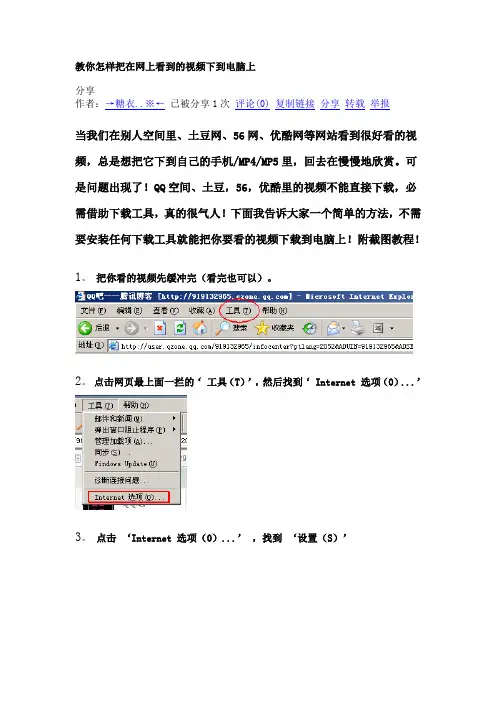
教你怎样把在网上看到的视频下到电脑上
分享
作者:→糖衣..※←已被分享1次评论(0)复制链接分享转载举报
当我们在别人空间里、土豆网、56网、优酷网等网站看到很好看的视频,总是想把它下到自己的手机/MP4/MP5里,回去在慢慢地欣赏。
可是问题出现了!QQ空间、土豆,56,优酷里的视频不能直接下载,必需借助下载工具,真的很气人!下面我告诉大家一个简单的方法,不需要安装任何下载工具就能把你要看的视频下载到电脑上!附截图教程!1。
把你看的视频先缓冲完(看完也可以)。
2。
点击网页最上面一拦的‘工具(T)’,然后找到‘ Internet 选项(0)...’
3。
点击‘Internet 选项(0)...’,找到‘设置(S)’
4。
单击‘设置(S)’,出现下面这样的图框,找到‘查看文件(V)...’
5。
点击‘查看文件’,并在出现的图框内鼠标右键单击——排列图片(I)——大小
6。
由于视频文件比较大,会排在最前面。
找到视频文件,直接拉到桌面上就
行了。
视频文件一般是FLV, MP4格式的,如下面的粉红色框内就是视频文件,不要找错了。
7。
到此基本上完毕。
FLV格式的文件MP4/MP5有的能放出来有的放不出来,建
议在转换一下格式,转换成高清格式(rmvb,mp4)的。
手机转换成3GP格式。
推荐转换器:抓抓影音伴侣。
我可不是在为它做广告,它又没给我钱,我用的就是这个转换器,很方便,很好用。
下载转换器请到官网去下。
大家发表的互动观点(3人发表)。
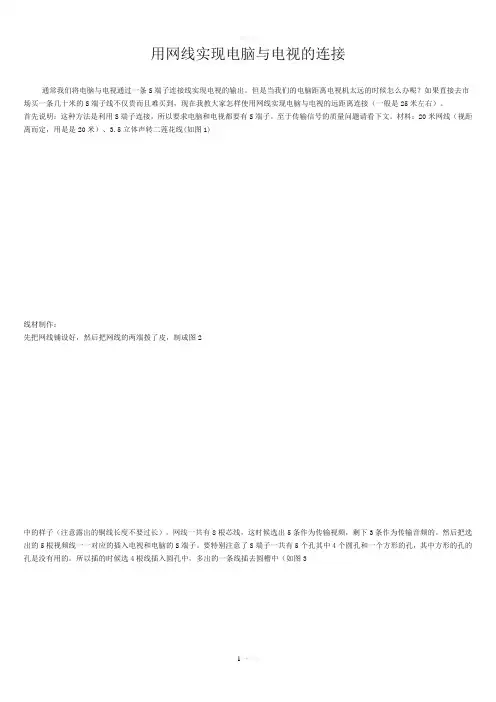
用网线实现电脑与电视的连接通常我们将电脑与电视通过一条S端子连接线实现电视的输出。
但是当我们的电脑距离电视机太远的时候怎么办呢?如果直接去市场买一条几十米的S端子线不仅贵而且难买到,现在我教大家怎样使用网线实现电脑与电视的远距离连接(一般是25米左右)。
首先说明:这种方法是利用S端子连接,所以要求电脑和电视都要有S端子。
至于传输信号的质量问题请看下文。
材料:20米网线(视距离而定,用是是20米)、3.5立体声转二莲花线(如图1)线材制作:先把网线铺设好,然后把网线的两端拨了皮,制成图2中的样子(注意露出的铜线长度不要过长)。
网线一共有8根芯线,这时候选出5条作为传输视频,剩下3条作为传输音频的。
然后把选出的5根视频线一一对应的插入电视和电脑的S端子。
要特别注意了S端子一共有5个孔其中4个圆孔和一个方形的孔,其中方形的孔的孔是没有用的。
所以插的时候选4根线插入圆孔中,多出的一条线插去圆槽中(如图3(注意褐色那条线的接法)褐色的那根线不是简单的插去圆槽中就可以了,它是有特定的位置的。
如果接好线后电视没有显示,你可以在开机的情况下移动这根线试试看。
这样视频线的连接制作就完成了,然后是制作音频连接线。
先把买来的3.5立体声转二莲花线从中间切断,我们看到4根线,其中有两有皮包的,两根是裸线。
现在把有皮包着的线分别接到网线的两根线上,剩下的两根裸线拧到一起接到剩下的一根网线上,另一头的接法也是一样的(如图4);重要的是每一根线都要接到对应的线上就可以了,还有接完后包好以防相互碰到。
然后把莲花头接电视对应S端子的音频输入,3.5MM 音频接电脑的音频输出。
到此全部接线工作完毕,接下来是调试显示器了。
好了,现在开机,然后再电视上选择S端子的频道就可以看到电脑上的显示了,最后还要到显卡设置里调节分辨率、色彩等。
于各种显卡调节的方法不同,所以就不多说了(看说明书)。
经过我仔细研究,采用20米网线传输视频、音频混合信号至电视播放电影完全具备可行性,信号的衰减非常少,画面质量与用买来的1.5米S端子线比几乎没有差别。
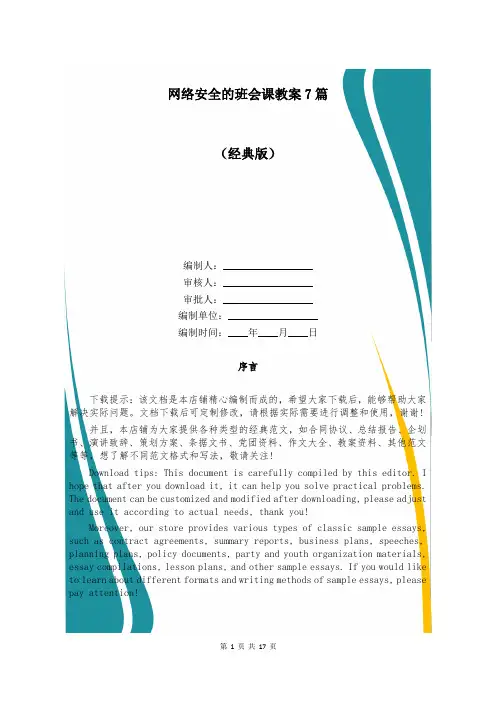
网络安全的班会课教案7篇(经典版)编制人:__________________审核人:__________________审批人:__________________编制单位:__________________编制时间:____年____月____日序言下载提示:该文档是本店铺精心编制而成的,希望大家下载后,能够帮助大家解决实际问题。
文档下载后可定制修改,请根据实际需要进行调整和使用,谢谢!并且,本店铺为大家提供各种类型的经典范文,如合同协议、总结报告、企划书、演讲致辞、策划方案、条据文书、党团资料、作文大全、教案资料、其他范文等等,想了解不同范文格式和写法,敬请关注!Download tips: This document is carefully compiled by this editor. I hope that after you download it, it can help you solve practical problems. The document can be customized and modified after downloading, please adjust and use it according to actual needs, thank you!Moreover, our store provides various types of classic sample essays, such as contract agreements, summary reports, business plans, speeches, planning plans, policy documents, party and youth organization materials, essay compilations, lesson plans, and other sample essays. If you would like to learn about different formats and writing methods of sample essays, please pay attention!网络安全的班会课教案7篇教案在编写的时候,你们务必要考虑文字表述规范,写教案可以锻炼每位老师的逻辑思维能力,本店铺今天就为您带来了网络安全的班会课教案7篇,相信一定会对你有所帮助。
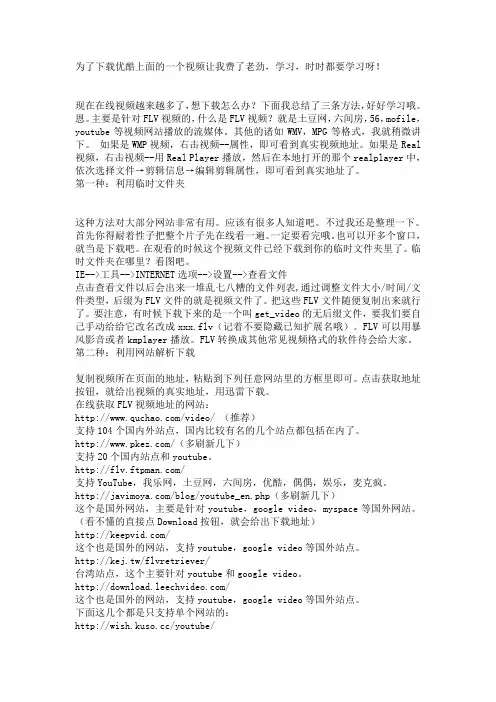
为了下载优酷上面的一个视频让我费了老劲,学习,时时都要学习呀!现在在线视频越来越多了,想下载怎么办?下面我总结了三条方法,好好学习哦。
恩。
主要是针对FLV视频的,什么是FLV视频?就是土豆网,六间房,56,mofile,youtube等视频网站播放的流媒体。
其他的诸如WMV,MPG等格式,我就稍微讲下。
如果是WMP视频,右击视频--属性,即可看到真实视频地址。
如果是Real 视频,右击视频--用Real Player播放,然后在本地打开的那个realplayer中,依次选择文件→剪辑信息→编辑剪辑属性,即可看到真实地址了。
第一种:利用临时文件夹这种方法对大部分网站非常有用。
应该有很多人知道吧。
不过我还是整理一下。
首先你得耐着性子把整个片子先在线看一遍。
一定要看完哦。
也可以开多个窗口,就当是下载吧。
在观看的时候这个视频文件已经下载到你的临时文件夹里了。
临时文件夹在哪里?看图吧。
IE-->工具-->INTERNET选项-->设置-->查看文件点击查看文件以后会出来一堆乱七八糟的文件列表,通过调整文件大小/时间/文件类型,后缀为FLV文件的就是视频文件了。
把这些FLV文件随便复制出来就行了。
要注意,有时候下载下来的是一个叫get_video的无后缀文件,要我们要自己手动给给它改名改成xxx.flv(记着不要隐藏已知扩展名哦)。
FLV可以用暴风影音或者kmplayer播放。
FLV转换成其他常见视频格式的软件待会给大家。
第二种:利用网站解析下载复制视频所在页面的地址,粘贴到下列任意网站里的方框里即可。
点击获取地址按钮,就给出视频的真实地址,用迅雷下载。
在线获取FLV视频地址的网站:/video/ (推荐)支持104个国内外站点,国内比较有名的几个站点都包括在内了。
/(多刷新几下)支持20个国内站点和youtube。
/支持YouTube,我乐网,土豆网,六间房,优酷,偶偶,娱乐,麦克疯。
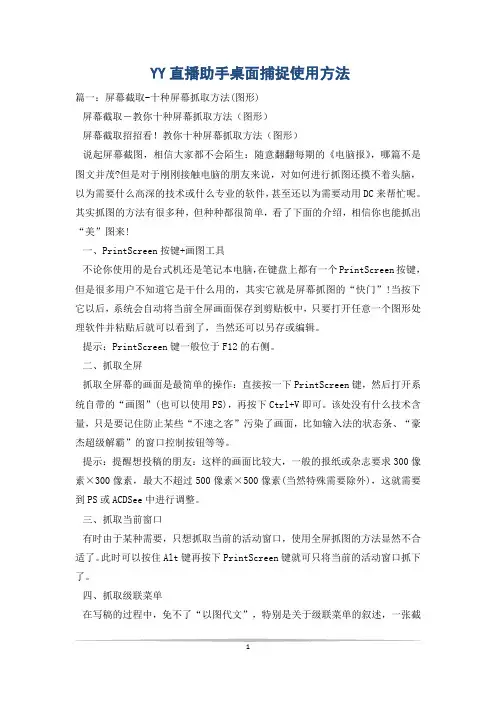
YY直播助手桌面捕捉使用方法篇一:屏幕截取-十种屏幕抓取方法(图形)屏幕截取-教你十种屏幕抓取方法(图形)屏幕截取招招看!教你十种屏幕抓取方法(图形)说起屏幕截图,相信大家都不会陌生:随意翻翻每期的《电脑报》,哪篇不是图文并茂?但是对于刚刚接触电脑的朋友来说,对如何进行抓图还摸不着头脑,以为需要什么高深的技术或什么专业的软件,甚至还以为需要动用DC来帮忙呢。
其实抓图的方法有很多种,但种种都很简单,看了下面的介绍,相信你也能抓出“美”图来!一、PrintScreen按键+画图工具不论你使用的是台式机还是笔记本电脑,在键盘上都有一个PrintScreen按键,但是很多用户不知道它是干什么用的,其实它就是屏幕抓图的“快门”!当按下它以后,系统会自动将当前全屏画面保存到剪贴板中,只要打开任意一个图形处理软件并粘贴后就可以看到了,当然还可以另存或编辑。
提示:PrintScreen键一般位于F12的右侧。
二、抓取全屏抓取全屏幕的画面是最简单的操作:直接按一下PrintScreen键,然后打开系统自带的“画图”(也可以使用PS),再按下Ctrl+V即可。
该处没有什么技术含量,只是要记住防止某些“不速之客”污染了画面,比如输入法的状态条、“豪杰超级解霸”的窗口控制按钮等等。
提示:提醒想投稿的朋友:这样的画面比较大,一般的报纸或杂志要求300像素×300像素,最大不超过500像素×500像素(当然特殊需要除外),这就需要到PS或ACDSee中进行调整。
三、抓取当前窗口有时由于某种需要,只想抓取当前的活动窗口,使用全屏抓图的方法显然不合适了。
此时可以按住Alt键再按下PrintScreen键就可只将当前的活动窗口抓下了。
四、抓取级联菜单在写稿的过程中,免不了“以图代文”,特别是关于级联菜单的叙述,一张截图胜过千言万语。
但是,若想使用抓取当前窗口的方法来抓级联菜单就不行了:当按下Alt键以后菜单就会消失。
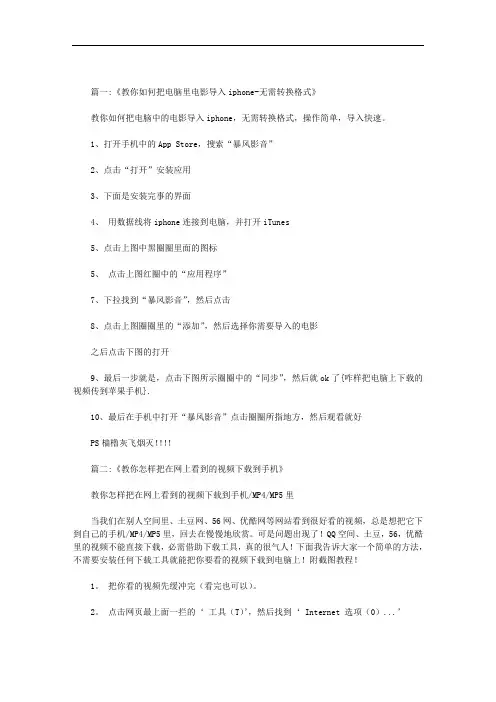
篇一:《教你如何把电脑里电影导入iphone-无需转换格式》教你如何把电脑中的电影导入iphone,无需转换格式,操作简单,导入快速。
1、打开手机中的App Store,搜索“暴风影音”2、点击“打开”安装应用3、下面是安装完事的界面4、用数据线将iphone连接到电脑,并打开iTunes5、点击上图中黑圈圈里面的图标5、点击上图红圈中的“应用程序”7、下拉找到“暴风影音”,然后点击8、点击上图圈圈里的“添加”,然后选择你需要导入的电影之后点击下图的打开9、最后一步就是,点击下图所示圈圈中的“同步”,然后就ok了{咋样把电脑上下载的视频传到苹果手机}.10、最后在手机中打开“暴风影音”点击圈圈所指地方,然后观看就好PS樯橹灰飞烟灭!!!!篇二:《教你怎样把在网上看到的视频下载到手机》教你怎样把在网上看到的视频下载到手机/MP4/MP5里当我们在别人空间里、土豆网、56网、优酷网等网站看到很好看的视频,总是想把它下到自己的手机/MP4/MP5里,回去在慢慢地欣赏。
可是问题出现了!QQ空间、土豆,56,优酷里的视频不能直接下载,必需借助下载工具,真的很气人!下面我告诉大家一个简单的方法,不需要安装任何下载工具就能把你要看的视频下载到电脑上!附截图教程!1。
把你看的视频先缓冲完(看完也可以)。
2。
点击网页最上面一拦的‘工具(T)’,然后找到‘ Internet 选项(0)...’3。
点击‘Internet 选项(0)...’,找到‘设置(S)’{咋样把电脑上下载的视频传到苹果手机}.4。
单击‘设置(S)’,出现下面这样的图框,找到‘查看文件(V)...’5。
点击‘查看文件’,并在出现的图框内鼠标右键单击——排列图片(I)——大小6。
由于视频文件比较大,会排在最前面。
找到视频文件,直接拉到桌面上就行了。
视频文件一般是FLV, MP4格式的,如下面的粉红色框内就是视频文件,不要找错了。
{咋样把电脑上下载的视频传到苹果手机}.7。

怎样把手机里的视频连接到电视上LG GROUP system office room 【LGA16H-LGYY-LGUA8Q8-LGA162】怎样把手机里的视频连接到电视上怎样把手机里的视频连接到电视上?回答收藏问题 | 查看更多问答我有靠谱回答12个回答偷回忆的猪02-19 09:09350赞踩感谢邀请!第一,如果电视机不是智能电视的话,只能有线连接:把手机的视频同步在电视机上播放观看的一般方法如下:1、首先电视机必须有HDMI接口,准备一条MHL线;一条HDMI 高清数据连接线; 2、将MHL线的一头插入手机的充电口;另一接头与HDMI线连接起来; 3、将HDMI线的另一头插入电视机的HDMI接口; 4、启动手机和电视机,按电视机遥控器的“输入选择”键,电视机就会出现输入信号的菜单,操作遥控器选择输入信号为“HDMI”,电视机就会同步显示出手机上显示的画面了。
这种转换接头和高清输出线,某宝上有卖的。
第二,老式电视配智能电视盒子:在网上购买的小米盒子,华为盒子等电视盒子,与老式电视连接好,连上WI-FI,就可以当智能电视用了。
现在智能手机里都有投屏功能,下载的影视APP里播放影视资源也可以投屏。
你可以点红色方框内的图标,就可以在电视上看到有某某盒子可用的显示,点击连接就可以观看手机上的电视节目和电影了。
这种是以电视盒子有线连接电视,手机和电视盒子无线投屏的方法。
第三,电视是最新的智能电视,如图,这样就简单多了,在电视上输入WI-FI密码,电视就成为了一台智能设备,和智能手机无线连接,一切简单明了,看电影,玩游戏,不在话下。
这种连接方法就不要我多说了。
通过手机里的无线显示设置就可以完成。
第四,DLNA连接方式,也是一种无线连接方式:提到DLNA,可能很多朋友都会感到陌生,其实DLNA是一项已经出现了很长时间的技术,由索尼、英特尔、微软等发起成立,旨在解决个人PC,消费电器,移动设备在内的无线网络和有线网络的互联互通。
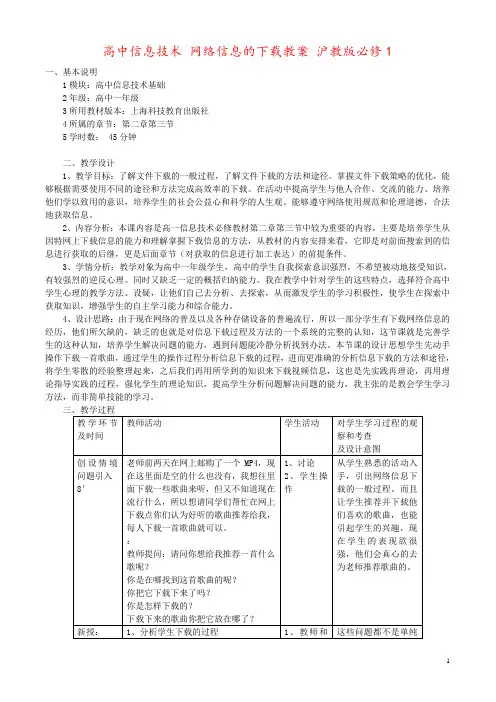
高中信息技术网络信息的下载教案沪教版必修1一、基本说明1模块:高中信息技术基础2年级:高中一年级3所用教材版本:上海科技教育出版社4所属的章节:第二章第三节5学时数: 45分钟二、教学设计1、教学目标:了解文件下载的一般过程,了解文件下载的方法和途径。
掌握文件下载策略的优化,能够根据需要使用不同的途径和方法完成高效率的下载。
在活动中提高学生与他人合作、交流的能力、培养他们学以致用的意识,培养学生的社会公益心和科学的人生观。
能够遵守网络使用规范和伦理道德,合法地获取信息。
2、内容分析:本课内容是高一信息技术必修教材第二章第三节中较为重要的内容,主要是培养学生从因特网上下载信息的能力和理解掌握下载信息的方法,从教材的内容安排来看,它即是对前面搜索到的信息进行获取的后继,更是后面章节(对获取的信息进行加工表达)的前提条件。
3、学情分析:教学对象为高中一年级学生,高中的学生自我探索意识强烈,不希望被动地接受知识,有较强烈的逆反心理。
同时又缺乏一定的概括归纳能力。
我在教学中针对学生的这些特点,选择符合高中学生心理的教学方法、设疑,让他们自己去分析、去探索,从而激发学生的学习积极性,使学生在探索中获取知识,增强学生的自主学习能力和综合能力。
4、设计思路:由于现在网络的普及以及各种存储设备的普遍流行,所以一部分学生有下载网络信息的经历,他们所欠缺的,缺乏的也就是对信息下载过程及方法的一个系统的完整的认知,这节课就是完善学生的这种认知,培养学生解决问题的能力,遇到问题能冷静分析找到办法。
本节课的设计思想学生先动手操作下载一首歌曲,通过学生的操作过程分析信息下载的过程,进而更准确的分析信息下载的方法和途径,将学生零散的经验整理起来,之后我们再用所学到的知识来下载视频信息,这也是先实践再理论,再用理论指导实践的过程,强化学生的理论知识,提高学生分析问题解决问题的能力,我主张的是教会学生学习方法,而非简单技能的学习。
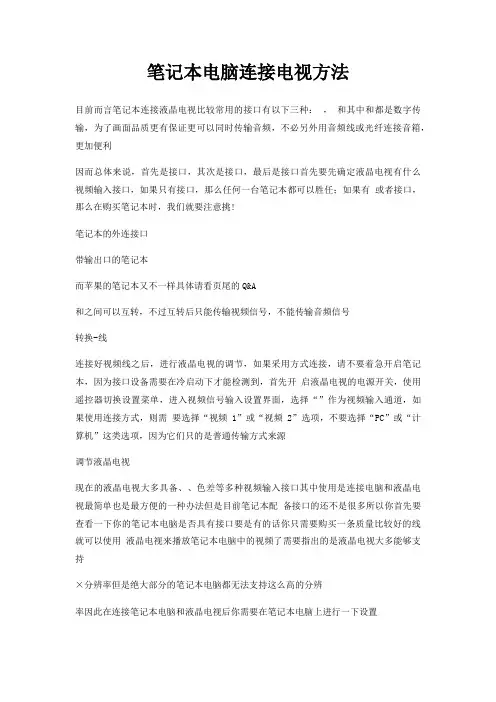
笔记本电脑连接电视方法目前而言笔记本连接液晶电视比较常用的接口有以下三种:,和其中和都是数字传输,为了画面品质更有保证更可以同时传输音频,不必另外用音频线或光纤连接音箱,更加便利因而总体来说,首先是接口,其次是接口,最后是接口首先要先确定液晶电视有什么视频输入接口,如果只有接口,那么任何一台笔记本都可以胜任;如果有或者接口,那么在购买笔记本时,我们就要注意挑!笔记本的外连接口带输出口的笔记本而苹果的笔记本又不一样具体请看页尾的Q&A和之间可以互转,不过互转后只能传输视频信号,不能传输音频信号转换-线连接好视频线之后,进行液晶电视的调节,如果采用方式连接,请不要着急开启笔记本,因为接口设备需要在冷启动下才能检测到,首先开启液晶电视的电源开关,使用遥控器切换设置菜单,进入视频信号输入设置界面,选择“”作为视频输入通道,如果使用连接方式,则需要选择“视频1”或“视频2”选项,不要选择“PC”或“计算机”这类选项,因为它们只的是普通传输方式来源调节液晶电视现在的液晶电视大多具备、、色差等多种视频输入接口其中使用是连接电脑和液晶电视最简单也是最方便的一种办法但是目前笔记本配备接口的还不是很多所以你首先要查看一下你的笔记本电脑是否具有接口要是有的话你只需要购买一条质量比较好的线就可以使用液晶电视来播放笔记本电脑中的视频了需要指出的是液晶电视大多能够支持×分辨率但是绝大部分的笔记本电脑都无法支持这么高的分辨率因此在连接笔记本电脑和液晶电视后你需要在笔记本电脑上进行一下设置电视后边的插口图解红圈的是接口蓝圈是音频输入口默认情况下,提供的分辨率一般是笔记本屏幕的标准分辨率,譬如×或×,这显然无法满足高清视频的显示需要,因而必须设置对应的高清输出分辨率,以内置HD高清的笔记本为例,安装显卡驱动后,进入显示属性控制面板,然后在“图形设置”下展开“”菜单,在“”下选择一个合适的输出分辨率,但必须了解液晶电视的标准分辨率情况高清输出设置-选择一个合适的输出分辨率譬如29英寸及以下尺寸的液晶电视,其标准分辨率一般为×或×,此时只能选择P标清模式;而32-40英寸之间的液晶电视大多×标准分辨率,此时可以选择P或i高清模式;40英寸液晶电视可达到×分辨率,毫无疑问可以选择i或P高清模式,设置完毕后点“应用格式”按钮,然后就可以使用进行输出了方法如下:在系统桌面用鼠标右键点击“属性”进入“显示属性”然后选择“设置”选项卡在“显示设备”中选择你液晶电视的型号并为液晶电视选择相应的分辨率例如×或是×等同时勾选“将桌面扩展到该显示器”上的选项这样才能让液晶电视在显示笔记本电脑中的内容时不至于画面变形另外,要想同时传输笔记本电脑的音频到液晶电视的话你还需要在“设备管理器”中激活“”设备这样才能做到音画同时使用传输如果你的笔记本电脑没有接口的话那么就得用传统的视频线和音频线两根线来连接笔记本和液晶电视了这些接口也很好找笔记本上有个蓝色的15个针孔的D型接口就是的输出接口液晶电视上也会有同样的接口将两者用专门的线材连接即可;音频则是使用两头都是毫米规格的音频传输线即可具体的视频设置和的设置一样音频方面则选择“设备管理器”里面的普通声卡无需专门激活声卡两头的音频线接口对于采用集成显卡的笔记本,此时显卡属性并没有提供高清输出模式遗憾的是,高清视频的分辨率为×或×,大多数液晶电视的标准分辨率无法与之匹配,这会影响观看高清电影的效果,譬如画面出现变形、拉伸甚至模糊等问题而用户要让笔记本与液晶电视进行分辨率匹配,必须在系统下调节对应的分辨率,也就是必须让显卡输出与液晶电视进行点对点显示以一台32英寸液晶电视为例,其物理分辨率为×,在连接英寸宽屏笔记本后,系统提供了×分辨率选项,但可以利用软件进行调校下载地址:方法是运行软件后,依次进入“显示器设定→设定”选项,在弹出的窗口中点“进阶时序选项”,在弹出的窗口中点“自定分辨率”,在预设分辨率下选择×值,并点选“16:9”屏幕比例,这样在显示属性中就可以找到×分辨率值了笔记本连接电视常见问题: 1) 怎么打开?在显卡设置里边一般点击显示设置后就可以找到2) 连接电视后电视却没信号显示有视频源?接口不支持即插即用,笔记本必须关机后将线与电视机都联完后再开机3) 用线连接后只有图像没声音?在声音设置里,播放选项卡上,把接口设为默认一般就可以了控制面板/声音、语音和音频设备/声音和音频设备/音频/将声音播放的默认设备选为“ ”/应用/确定4) 我电脑是的显卡用和电视连接后没有声音输出?显卡不具备同步音频输出功能只能使用音频线连接音频输出5) 连接后必须保持笔记本的盖打开状态么?不是必须的你需要的笔记本的电源管理那里设置-关掉盖子的时候-不做任何事情(回头帖图)6) 我的是怎么连电视呢?因为的接口是-你需要购买--/转换线然后考虑连接电视方法和的接口是-你需要购买--转换线o o o o o用电脑连接电视的方法 [图片]大家想过怎样用电脑连接电视吗?嘿嘿用电脑连接电视就可以不用去买碟片啦而且画面还非常清晰呢是不是你也想试试啊?用电脑连接电视的好处如下: 1电视机上播放电脑里的影片同时又不影响电脑使用2画面达到级别高清晰度在大屏幕电视机上欣赏安装简单30秒搞定 !!3可以舒舒服服躺在沙发上看影片网上无限多片源还省去购买碟片费用 !! 可以全家人一起看影片或者老婆看连续剧你呢继续上网聊天玩游戏何乐而不为呢!4网上下载的高清晰电影/电视,无需对着显示器,躺在床上看着电视机,舒服,与此同时,电脑可以上网,玩游戏看了这些好处是不是有点心动呢?!下面就来教大家怎么用电脑连接电视的!!首先是购买电脑连接电视专用音视频线,长度规格有:米、5米、10米、15米及20米等等,第一步:连接硬件 1、S端子视频线的连接将S端子线的一头插到显卡上的S端子口上,同时将S端子线的另一头插到电视机后面的S端子上,连接完毕;若你的电视没有S端子口,则可以使用本店提供的"S-AV转接头",将其S端子母头与S端子线连接好,然后将其另一头的AV头插入电视机后的AV视频输入口上,连接完毕2、音频线的连接将音频线的两个莲花头分别插入电视机后的左右声道音频输入口,同时将音频线的音频头入声卡的音频输出口上,连接完毕若需要使用"一分二音频分频线"则将其音频头插入声卡的音频输出口上,音箱和频线分别插到"一分二音频分频线"的母口上,连接完毕图1图2第二步:打开电视机硬件连接好后,必需先打开电视机,在下一步启动电脑后电脑才会找到电视机这个硬件第三步:启动电脑如果你是在电脑启动后连接电视机的,你必需先打开电视机并把电视机调为 AV1或者 AV2AV3或S-端子视频模式,再重新启动电脑,让电脑找到电视机这个硬件,否则在下一步的显卡设置里可能找不到设置选项第四步:设置显卡一、显卡的设置如果你发现自己的显卡设置界面与我们的不同请先升级驱动程序下载驱动程序 1、打开电脑后,鼠标右键点桌面,在弹出菜单中选择"属性"2、在弹出的"显示属性"窗口中依次选择"设置--高级",进入下一个对话框3、点击"GF",如图按标号的顺序依次进行设置,最后点击应用4、按下图的标号顺序依次进行设置,最后点击"确定",设置完毕二、显卡的设置如果你发现自己的显卡设置界面与我们的不同请先升级驱动程序下载驱动程序.1、鼠标点在桌面上点右键,选择"属性-设置-高级",在"显示"里调成下图的样子,然后点击应用"按钮"2、选择"覆盖",点击"剧院模式选项"3、分别选择"剧院模式"、"全屏幕"、"4:3"4、点击"确定"退出,设置完毕第五步:播放影片目前,大部分播放器均能在最小化状态下确保电视屏幕正常播放,但少数播放软件会出现最小化后电视机上的画面会定格出现此现象你可以把播放器的窗口缩小,然后把它拖到一个拐角处这里推荐使用暴风影音播放器,即使你把它最小化,而电视上仍然是全屏播放,设置方法如下图:如果你只有一块声卡,那么你在电脑上播放的音乐或打游戏的声音也会传到电视上,解决的办法很简单,30元左右再加一个声卡,然后将电视的音频信号线接到这个声卡上,电脑音箱的插头接到板自带的声卡上使用暴风影音来播放电影,在查看/选项/输出/ 音频,选择你的声卡来输出,这样电影的声音就只会传到电视上去,而不会传到电脑音箱里面再打开控制面板,声音和音频设备属性/点击"音频"选项卡/在"声音播放"的默认设备中选择主板板载声卡,这样就保证了电脑音箱接受信号正常如此,就可以真正的完全互不干扰,达到完美境界常见问题1 我的显卡是4孔、7孔或者9孔的S端子答: 为4针,对4孔、7孔的S端子孔均适用可以直接插在4孔、7孔S端子显卡上,9孔的S子还需要一根转接线才能使用 2 一分二音频分频线有什么用处答:不少声卡只有一个声音输出孔通过这个一分二音频分频线后就能变成2个输出插孔,这样电音箱插头和电脑接电视机专用的音频线的音频插头可以同时插在声卡上了3 我的电视机上没有S端子接口怎么办答: S端子转AV 转换头,此转换头就是解决电视机上没有S端子问题,该转接头单独购买10元左右,与电脑接电视线配套购买,只需6元4 我的显卡属性设置中没有使用说明中的选项怎么办答:出现此现象是因为你没有安装最新的显卡驱动程序,请下载相应的显卡驱动程序5 线已正确接好但电视机没有图象和声音答:请先确认显卡设置是否正确,同时电视机频道是否已经调到 AV1或者 AV2AV3或S-端子视频式6 为什么电视机上显示的图象是黑白的或者清晰度非常差答: 请先升级您的显卡驱动程序重新设置显卡也可能是由于电视制式引起的请先把电视机制式选择"自动"然后在显卡中设置电视制式为"-D"如果问题还是没解决选择不同的电视制式来试试直到画面正常为止7 播放器最小化后为什么电视机上显示的画面会定格答:目前,部分播放器均能在最小化状态下确保电视屏幕正常播放,但少数播放软件会出现最小化后电视机上显示的画面定格如:在线播放软件等,所以出现此现象属于正常,建议使用"暴风影"播放器,查看设置方法8 如何把声音分开如:影片的声音只在电视机上而其他程序的声音在电脑音箱上答:如果你只有一块声卡,那么你在电脑上播放的音乐或打游戏的声音也会传到电视上,解决的办很简单,30元左右再加一个声卡,然后将电视的音频信号线接到这个声卡上,电脑音箱的插头接主板自带的声卡上使用暴风影音来播放电影,在查看/选项/输出/ 音频,选择你的声卡来输出,这样电影的声音就只会传到电视上去,而不会传到电脑音箱里面再打开控制面板,声音和音频设备属性/点击"音频"选项卡/在"声音播放"的默认设备中选择主板板载声卡,这样就保证了电脑音箱接受信号正常如此,就可以真正的完全互不干扰,达到完美境界 9 电视机上显示的图象太亮或者太暗怎么办答:可以在显卡设置中对输出到电视机上的图象的饱和度、亮度和对比度进行设置10 画面抖动不断的闪烁怎么办答: 电视屏幕不断闪烁多半是由于刷新率或者制式不匹配引起的可以通过3种方法来调整: 先降低显卡刷新频率看问题是否解决还可以更改电视机制式在显卡中把电视机制式由原来的"-D"改成"-J" 可以在显卡设置中调整"闪烁过滤器"11 为什么我的显卡 "显示设置" 中只有 "单一显示" 选项而没有"复制"答:部分较老的显卡不支持双屏输出所以只能单一选择要么是电视机要么是显示器只有更换显卡目前的显卡多支持双屏输出笔记本电脑连接电视的方法笔记本的口和台式机的口不一样台式机的口通常是主输出口,而且大部分台式机都不具备双头输出,因此无须任何设置就可以接其他显示设备,例如电视、投影仪之类而笔记本的口是作为副输出口,而且现在的笔记本大部分都支持双头输出笔记本的屏幕是主输出,而口做为双头输出的副口,如果不设置好双头输出功能,笔记本口很可能没有正确的图象输出显卡驱动程序装好以后,往往会将工作模式设置为单头输出,为此我们在完成显卡驱动程序安装任务后,还必须对显卡的属性进行一下合理设置在设置显卡属性时,可以直接用鼠标右键单击系统桌面的空白区域处,从弹出的右键菜单中单击“属性”命令,进入到显示属性界面;单击该界面中的“设置”标签,并在对应标签页面的2号显示器图标上单击一下鼠标右键,然后在打开的快捷菜单中单击“辅助”选项,如图2所示;接下来再将“设置”标签页面中的“将桌面扩展到该显示器上”项目选中,再单击一下其中的“识别”按钮,这样的话显示卡的双头输出功能就可以开始生效了你可以看看这张图具体自己好好操作一下,应该不难你的笔记本使用的是的GM的集成显卡,而显卡方面和是大厂,网上讲解这两家的卡的双头设置比较多,方面的讲解的就比较少了你可以参考下面这个的显卡设置在该窗口中单击“设置”标签,然后在其后弹出的对应标签页面中单击一下“高级”按钮,就可以进入到显示卡的高级属性设置界面中进行双头输出设置;显示卡的双头工作模式同常有两种,一种是克隆,一种是桌面延伸修改为“”(克隆工作模式),再单击一下设置界面中的“确定”按钮结束设置操作,最后将计算机系统重新启动一下,这样一来我们就能让电视机和笔记本的屏幕同时显示出相同内容来了也可以设为另外的工作方式,这样就可以在电视上放电影,在笔记本的屏幕上上网工作,两不耽误首先确认一下是不是电视机的功能没有调节好然后查看一下电视机功能的显示分辨是多少电脑的外接显示器功能打开了么?就是Fn+F*的那个组合你最好把电脑显示的分辨率调整一下,因为可能电视机不能分辨*或者宽屏的大体上是这样的,可以作参考这个只能输出图像等,音频是需要通过单独的音频线进行输出 1、将电视机的信号源设置为PC模式 2、设置电脑显卡的分辨率和刷新率这是设置的关键,因为显卡的分辨率是适用电脑显示器的,对于16:9的液晶电视机只能是兼容,除非专门配套液晶电视机的显卡,一般普通的显卡达不到电视机的最高分辨率为了与显卡配合,电视机都有一组固有分辨率和刷新率,我们必须将显卡的分辨率和刷新率设置成与其中的一组完全相同,电视机才能正常显示电脑画面具体的设置方法是,桌面空白处点击鼠标右键-属性-设置,调节屏幕分辨率设置条,在高级中设置刷新率3、如果在上面的设置里激活2号监视器,并勾选扩展到桌面,还可以将浏览器或播放器往电脑显示器右边拉,直到电视机显示出来,这样你就可以一边看视频一边上网了笔记本与液晶电视的连接方法-07-13 09:38:41 来源:思路网浏览次数:目前而言笔记本连接液晶电视比较常用的接口有以下三种:,和其中和都是数字传输,为了画面品质更有保证更可以同时传输音频,不必另外用音频线或光纤连接音箱,更加便利两种数字接口因而总体来说,首先是接口,其次是接口,最后是接口首先要先确定液晶电视有什么视频输入接口,如果只有接口,那么任何一台笔记本都可以胜任;如果有或者接口,那么在购买笔记本时,我们就要注意挑!液晶电视最后,如果还想利用光纤输出音频信号,那么我们要注意挑选一台带有光纤输出的笔记本(和之间可以互转,不过互转后只能传输视频信号,不能传输音频信号)支持光纤输出的笔记本另外注意首先设置电视机为输入,然后设置显示器2的分辨率与电视机要求的要一样,其次设置桌面扩展到该显示器,在笔记本上有一个组合键,一般是Fn+一个类似于显示器图案的按键,就可以切换到输出了既然电视有接口,就说明可以当显示器用,我想你应该检查一下你的电视机的制式,是,还是,换一下试试?高清笔记本输出现在的液晶电视大多具备、、色差等多种视频输入接口其中使用是连接电脑和液晶电视最简单也是最方便的一种办法但是目前笔记本配备接口的还不是很多所以你首先要查看一下你的笔记本电脑是否具有接口要是有的话你只需要购买一条质量比较好的线就可以使用液晶电视来播放笔记本电脑中的视频了需要指出的是液晶电视大多能够支持×分辨率但是绝大部分的笔记本电脑都无法支持这么高的分辨率因此在连接笔记本电脑和液晶电视后你需要在笔记本电脑上进行一下设置配备输出的笔记本方法如下:在系统桌面用鼠标右键点击“属性”进入“显示属性”然后选择“设置”选项卡在“显示设备”中选择你液晶电视的型号并为液晶电视选择相应的分辨率例如×或是×等同时勾选“将桌面扩展到该显示器”上的选项这样才能让液晶电视在显示笔记本电脑中的内容时不至于画面变形另外,要想同时传输笔记本电脑的音频到液晶电视的话你还需要在“设备管理器”中激活“”设备这样才能做到音画同时使用传输不带的笔记本如果你的笔记本电脑没有接口的话那么就得用传统的视频线和音频线两根线来连接笔记本和液晶电视了这些接口也很好找笔记本上有个蓝色的15个针孔的D型接口就是的输出接口液晶电视上也会有同样的接口将两者用专门的线材连接即可;音频则是使用两头都是毫米规格的音频传输线即可具体的视频设置和的设置一样音频方面则选择“设备管理器”里面的普通声卡无需专门激活声卡。
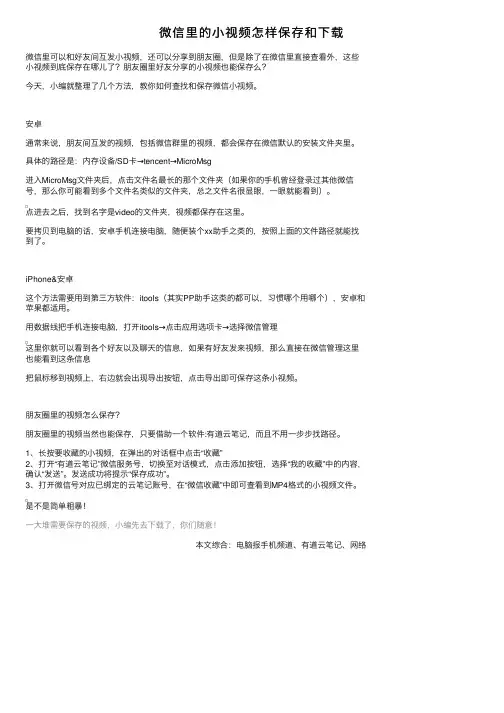
微信⾥的⼩视频怎样保存和下载微信⾥可以和好友间互发⼩视频,还可以分享到朋友圈,但是除了在微信⾥直接查看外,这些⼩视频到底保存在哪⼉了?朋友圈⾥好友分享的⼩视频也能保存么?今天,⼩编就整理了⼏个⽅法,教你如何查找和保存微信⼩视频。
安卓通常来说,朋友间互发的视频,包括微信群⾥的视频,都会保存在微信默认的安装⽂件夹⾥。
具体的路径是:内存设备/SD卡→tencent→MicroMsg进⼊MicroMsg⽂件夹后,点击⽂件名最长的那个⽂件夹(如果你的⼿机曾经登录过其他微信号,那么你可能看到多个⽂件名类似的⽂件夹,总之⽂件名很显眼,⼀眼就能看到)。
点进去之后,找到名字是video的⽂件夹,视频都保存在这⾥。
要拷贝到电脑的话,安卓⼿机连接电脑,随便装个xx助⼿之类的,按照上⾯的⽂件路径就能找到了。
iPhone&安卓这个⽅法需要⽤到第三⽅软件:itools(其实PP助⼿这类的都可以,习惯哪个⽤哪个),安卓和苹果都适⽤。
⽤数据线把⼿机连接电脑,打开itools→点击应⽤选项卡→选择微信管理这⾥你就可以看到各个好友以及聊天的信息,如果有好友发来视频,那么直接在微信管理这⾥也能看到这条信息把⿏标移到视频上,右边就会出现导出按钮,点击导出即可保存这条⼩视频。
朋友圈⾥的视频怎么保存?朋友圈⾥的视频当然也能保存,只要借助⼀个软件:有道云笔记,⽽且不⽤⼀步步找路径。
1、长按要收藏的⼩视频,在弹出的对话框中点击“收藏”2、打开“有道云笔记”微信服务号,切换⾄对话模式,点击添加按钮,选择“我的收藏”中的内容,确认“发送”。
发送成功将提⽰“保存成功”。
3、打开微信号对应已绑定的云笔记账号,在“微信收藏”中即可查看到MP4格式的⼩视频⽂件。
是不是简单粗暴!⼀⼤堆需要保存的视频,⼩编先去下载了,你们随意!本⽂综合:电脑报⼿机频道、有道云笔记、⽹络。
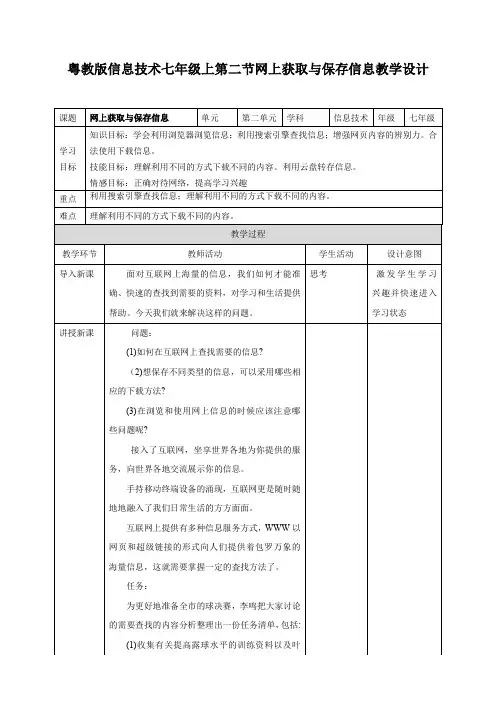
网络安全教育班会主题教案5篇作为一名人民老师,总不可避开地需要编写教案,编写教案有利于我们科学、合理地支配课堂时间。
那要怎么写好教案呢?下面是给大家带来的网络安全教育班会主题教案5篇,以供大家参考!网络安全教育班会主题教案篇1教学目标:1、使学生了解什么是网络信息安全,让学生了解维护信息系统安全的一般措施。
2、掌握网络存在哪些信息安全威胁,会带来怎么样的后果,应如何有效保护自己的信息。
3、培育学生安全地使用网络信息技术,增强学生的信息安全意识.教学重点:解威胁信息的常见因素。
学会病毒防护和信息安全防护的基本措施教学难点:1、学会病毒防护和信息安全防护的基本措施2、日常生活中信息技术的安全使用。
教学过程:1、情境导入:初识计算机病毒、电脑黑客造成的严重后果。
播放计算机病毒、黑客进行破坏、犯罪的相关新闻视频资料。
使得学生认识道病毒的破坏作用,意识到信息技术安全问题的严峻性。
2、引出课题《信息安全》师生共同讨论并解释课题:(信息安全:指的是信息的完整性、可用性、保密性、可控性等得以保证);3、提出问题,学生回答,老师指点:通过刚才的演示,大家想想下面几个问题:当你打开电脑,忽然发现,存储的文件丢失了,或系统突然崩溃了,你知道计算机中发生了什么吗?当你看到垃圾邮件充塞了电子信箱或在你打开某一封邮件时,防病毒软件提示计算机已感染病毒,这时应做什么?某天,朋友在他的机器上看到你计算机中的一些文件夹,这说明了什么?某天,朋友告诉你,他知道你的上网帐号和密码,你信吗?你在网络上收到信息,说只要你邮寄多少钱到某一账户,就可得到大奖,你如何看待?某天,当你用聊天时,某个陌生人给你发来一个网址,你会打开吗?因特网是一个信息的海洋,对于这里的所有信息,所有的“网中人”,你都会相信吗?网上的“泄密门”你知道有几个?根据你掌握的知识,能说说这些秘密是如何泄露出去的吗?结合学生对于计算机的日常应用,讨论后,学生对病毒、黑客、垃圾邮件、网络共享、计算机犯罪有了初步认识。
十个最好的翻译学习网站1. 译言网人气最高的协作翻译平台,你可以在上面阅读翻译好的文章,有译文和原文对照便于学习,你也可以参与翻译锻炼能力。
2. 知网翻译助手这个网站的专业术语翻译功能非常强大,一般查不到的专业词汇基本爱上都可以再这里找到答案,就是没有的还有相关信息供你参考,极大提高你翻译专业文献的能力3. Proz国际翻译平台这个是访问量巨大的国际性翻译人社区,你要是水平高的可以在上面接国外的翻译做赚外汇,也可以在上面学习提高翻译能力。
4. 51UC英语角之所以把这个聊天网站选上来是因为其英语聊天室人气非常高,加入聊天需要下载新浪UC聊天软件,类似QQ的,然后进入英语角聊天室那里人气非常高,你可以马上找到人和你语音或视频练习口语。
5. 007翻译培训这个网站由一群精英自由翻译人创办,不同于一般的翻译培训,其目的是培训成为能独立接到翻译独立完成翻译的自由翻译人,算是个独一无二的特殊翻译培训网站。
6. 译网情深翻译界比较有名的翻译人才和资讯网站,可以在上面了解翻译行业和查看翻译招聘信息。
7. 沪江外语/沪江英语论坛有海量的外语学习资料,可以到这里看看是否有你要学习的内容8. 54翻译论坛一个比较专业的翻译人网络社区,可以在上面交翻译朋友,讨论翻译话题,其特色是有做翻译相关的问题发上去马上就有人给你解答,还算不错吧。
9. China Daily /中国日报的网络版,相信很多外语学习者对这份报纸都非常熟悉,现在网络版阅读的也非常方便了,而且电脑上众多翻译工具会让你很方便理解文章意思。
10. 谷歌翻译/language_tools?hl=zh-CNGoogle搜索引擎上的翻译工具,这个应该是目前最好的整段文字翻译工具,比较接近正确译文,不过也是有很多问题的还远不能取代人工翻译,其对有些专业词汇的翻译也非常准,可以利用其查询。
行为学大师教你看穿谎言1.真正的吃惊表情转瞬即逝,超过一秒钟便是假装的;2.撒谎者不像惯常理解的那样会回避对方的眼神,反而更需要眼神交流来判断你是否相信他说的话;3.“你去过她家吗?不,我没有去过她家”,对问题的生硬重复是典型的撒谎;4.男性鼻子下方有海绵体,摸鼻子代表想要掩饰某些内容;5.手放在眉骨附近表示羞愧;6.描述一连串发生的事情,编造都是按时间顺序进行的,能否流利准确地进行倒叙是判断对方是否说谎的标准之一;7.叙事时眼球向左下方看,这代表大脑在回忆,所说的是真话;而谎言不需要回忆的过程;8.说话时单肩耸动,表示对所说的话极不自信,是说谎的表现;9.人在害怕时会出现生理逃跑反应———血液从四肢回流到腿部(做好逃跑准备),因此手的体表温度会下降;10.明知故问的时候眉毛微微上扬;11.如果对方对你的质问表示不屑,通常你的质问会是真的;12.假笑眼角是没有皱纹的;13.当面部表情两边不对称的时候,极有可能他们的表情是装出来的;14.摩挲自己的手,是一种自我安慰的表现。
大家想过怎样用电脑连接电视吗?嘿嘿,用电脑连接电视就可以不用去买碟片啦,而且画面还非常清晰呢,是不是你也想试试啊?用电脑连接电视的好处如下:1.电视机上播放电脑里的影片,同时又不影响电脑使用.2.画面达到DVD级别高清晰度,在大屏幕电视机上欣赏.安装简单30秒搞定!!3.可以舒舒服服躺在沙发上看影片.网上无限多片源,还省去购买碟片费用!! 可以全家人一起看影片.或者老婆看连续剧,你呢继续上网聊天.玩游戏,何乐而不为呢!4.网上下载的高清晰电影/电视,无需对着显示器,躺在床上看着电视机,舒服,与此同时,电脑还可以上网,玩游戏。
看了这些好处是不是有点心动呢?!下面就来教大家怎么用电脑连接电视的!!首先是购买电脑连接电视专用音视频线,长度规格有:1.8米、5米、10米、15米第一步:连接硬件1、S端子视频线的连接将S端子线的一头插到显卡上的S端子口上,同时将S端子线的另一头插到电视机后面的S 端子口上,连接完毕(如图1);若你的电视没有S端子口,则可以使用本店提供的"S-A V 转接头",将其S端子母头与S端子线连接好,然后将其另一头的A V头插入电视机后的A V 视频输入口上,连接完毕(如图2)。
2、音频线的连接将音频线的两个莲花头分别插入电视机后的左右声道音频输入口,同时将音频线的3.5mm 音频头插入声卡的音频输出口上,连接完毕。
若需要使用[一分二音频分频线],则将其3.5mm音频头插入声卡的音频输出口上,音箱(耳机)和音频线分别插到[一分二音频分频线]的 3.5mm母口上,连接完毕。
图1第二步:打开电视机硬件连接好后,必需先打开电视机,在下一步启动电脑后电脑才会找到电视机这个硬件。
第三步:启动电脑如果你是在电脑启动后连接电视机的,你必需先打开电视机并把电视机调为A V1或者A V2,A V3或S-端子视频模式(各电视机显示的名称可能不一样),再重新启动电脑,让电脑找到电视机这个硬件,否则在下一步的显卡设置里可能找不到设置选项。
健康正确的使用网络教案•相关推荐健康正确的使用网络教案作为一位优秀的人民教师,时常需要编写教案,编写教案有利于我们准确把握教材的重点与难点,进而选择恰当的教学方法。
那么大家知道正规的教案是怎么写的吗?以下是小编收集整理的《健康正确使用网络》教案,欢迎阅读与收藏。
健康正确的使用网络教案一、学习目标:1、让学生掌握如何健康、正确使用网络。
2、教会学生正确上网的常识。
二、教学内容:(一)多多追求与体验生活的成功在追求与体验生活的目标与成功中,减小网络和游戏的消极影响,不要迷恋虚拟时空。
这是抵御不良网络应用的关键。
(二)要时时自我保护不泄露个人与家庭秘密,不要与网上陌生人来往书信,更不要轻易约见网上“朋友”,不给坏人以可乘之机。
(三)网络不可信牢记网络上谁都可以伪装自己,性别、年龄和住址都可能是假的。
一旦觉得对方可疑,马上同其断绝一切联系。
(四)给自己订立上网的制度不要长时间上网。
长时间上网,人脑也长时间地处于“工作”状态,由此便容易产生诸如头晕大脑缺氧一类的征状,所以青少年每天上网不要超过1小时,不要因上网疲劳而影响学习。
(五)不要沉迷于网络用丰富生活兴趣来克服对上网的单一迷恋。
培养广泛的兴趣,扩大生活活动领域,增加与热爱户外运动。
(六)学会选择并欣赏健康网站远离名声不好、散布色情与极端思想的网站。
学会对信息的来源和内容的分析识别,不断提高网络的文化判断力。
(七)培养自己积极的交往习惯主动与同学、老师、家长讨论问题,学会把内心苦恼讲出来,寻求同伴的帮助,丰富交往的乐趣, 不要依恋虚拟的网络聊天来交流。
(八)要注意保护眼睛及身体健康不能长时间爬在电脑前一动也不动,上网一段时间后应到室外稍作休息,放松身体及远眺。
(九)遵守网络道德增强集体荣誉感,保证不在网络散播有损学校名声、荣誉的信息以及视频。
三、课堂总结所以我呼吁同学们要正确的使用网络,提高自控能力,养成正确的上网习惯,使网络更好的为我们的学习生活服务。
怎样能把在线视频(不提供下载)储存下来到电脑很多视频只提供再线播放,因此想找一种方法可以将视频保存至本地磁盘三个方法你试试方法一:我们常惊喜网上的视频节目丰富多彩,却苦恼网络的龟速前行。
有时看本片子,总是不停的处于“下载中”,让人又爱又恨。
如果能把片子下到本地磁盘上,就再也不会受这份窝囊气了。
笔者在实际中,有点些微收获,供同志们参考。
只能在网络上实时收看的节目一般我们称作“流媒体”,目前网上使用的绝大部分流媒体格式只有RM 和ASF 两种。
下载流媒体,我想大家都知道需要使用StreamBox vcr 1.0 Beta 31,它全面模拟在线观看的方式下载电影,并有断点继传功能。
但是,如何才能找到片子的地址才是最重要的。
一般来说,如果网站没有什么保护措施的话,那找一个媒体文件的地址是很容易的。
只要在影片的播放按钮处单击右键,选择查看“属性”,你便会发现这个片子的地址。
但是,如果你照这个地址去下载,往往下载回来的只是一个弹出控件窗口的页面文件。
如“/online_open.asp?id=392&url_rm=rtsp ://10.0.4.69:554/jingxian/dhjzj/01.rm”,我们来研究一下这个地址,很容易看出,它的前半部份是一个超文本地址,而后半部份才是该媒体文件的真实地址。
所以,该文件的正确地址为“rtsp://10.0.4.69:554/jingxian/dhjzj/01.rm”。
不过有的网站会对你的下载作出限制,所以,当该文件下到大约原档案大小的1/5处就停止了,VCR会显示已经下载完成(Recevied),你再点击下载,让VCR继续(Continue )下载,得到的还是一样的结果。
别急,我们把该地址改为“pnm://10.0.4.69:554/jingxian/dhjzj/01.rm”再下。
好,成了!(pnm和rtsp是两种不同的协议形式,有时下载时进行互换,可取得不错效果。
深度解析如何播放4K UHD蓝光电影,教你怎么播放4K的方法教程。
如果你是一位追求高清的电影爱好者,那么一定垂涎现在 4K 蓝光电影的超高画质。
在4K UHD 蓝光格式被宣告破解后,网上已涌现了大量的4K 原盘电影资源可下载了。
不过很多新手即便下载回来,家里也有 4K HDR 电视/显示器,却依然还是不知道怎样才能播放这些4K 蓝光电影?电脑要什么硬件配置,用什么播放器软件打开,如何才能获得更好画质等等,有很多问题困扰。
所以Hao4K论坛就来给新手们普及下怎样播放下载回来的4K UHD 蓝光电影 / 4K HDR 视频……首先,4K UHD 蓝光电影的画面可达到真正的4K 分辨率(2160P,3840x2160),接近以前1080P (1920x1080) 蓝光盘的4 倍,因此其画面的清晰度、细节的细腻程度远都超以前的1080P 蓝光!特别在大尺寸的电视上,画质和清晰度的提升尤为明显。
大部分4K 蓝光影片还可以支持「HDR」效果,在支持HDR 标准的4K 电视/ 显示器下的光影效果亮暗对比非常出色!可以呈现出以往任何电影都无法带来的色彩和观感。
无论阴影暗处还是高光亮处的细节都更加丰富,色彩也更接近真实。
那么,要完美体验4K HDR 蓝光电影的魅力需要什么条件呢?要享受纯正的4K UHD 电影,且想要获得最佳效果,前提必然是先要入手一台4K HDR 电视、4K 显示器、或者是4K 投影仪咯,下面分别说说。
4K HDR 电视是目前最经济、最成熟也是效果最佳的UHD 显示方案。
但购买时必须要警惕那些看上去很“实惠”的「伪4K」和「伪HDR」电视!因为真正的HDR 是需要硬件支持的(有HDR10和Dobly Vision 杜比视界两大标准),必须要HDMI 2.0 接口等,而且对面板亮度有很高要求,实现成本较高。
而那些「假HDR 电视」仅在软件上“装作”兼容HDR 信号,但实际上硬件做不到,最终开启HDR 后颜色完全不对,效果非常糟糕。
教你怎样把在不能下载的视频网上看到的视频下到电脑上!
当我们在别人空间里、土豆网、56网、优酷网等网站看到很好看的视频,总是想把它下到自己的手机/MP4/MP5里,回去在慢慢地欣赏。
可是问题出现了!QQ空间、土豆,56,优酷里的视频不能直接下载,必需借助下载工具,真的很气人!下面我告诉大家一个简单的方法,不需要安装任何下载工具就能把你要看的视频下载到电脑上!附截图教程!
1。
把你看的视频先缓冲完(看完也可以)。
2。
点击网页最上面一拦的‘工具(T)’,然后找到‘ Internet 选项(0)...’
3。
点击‘Internet 选项(0)...’,找到‘设置(S)’
4。
单击‘设置(S)’,出现下面这样的图框,找到‘查看文件(V)...’
5。
点击‘查看文件’,并在出现的图框内鼠标右键单击——排列
图片(I)——大小
6。
由于视频文件比较大,会排在最前面。
找到视频文件,直接拉到桌面上就行了。
视频文件一般是FLV, MP4格式的,如下面的粉红色框内就是视频文件,不要找错了。
7。
到此基本上完毕。
FLV格式的文件MP4/MP5有的能放出来有的放不出来,建议在转换一下格式,转换成高清格式(rmvb,mp4)的。
手机转换成3GP格式。
推荐转换器:抓抓影音伴侣。
我可不是在为它做广告,它又没给我钱,我用的就是这个转换器,很方便,很好用。
下载转换器请到官网去下。